您是否曾经在运行 Google Chrome 时在计算机上打开任务管理器以查看浏览器在后台保持打开多少个进程?即使您只打开了两三个选项卡,您也会在任务管理器中看到更多 Chrome 条目。所有这些都代表与您的浏览器相关联的进程。
找出Chrome运行这么多进程是优势还是劣势,以及如何减少这些进程的数量。
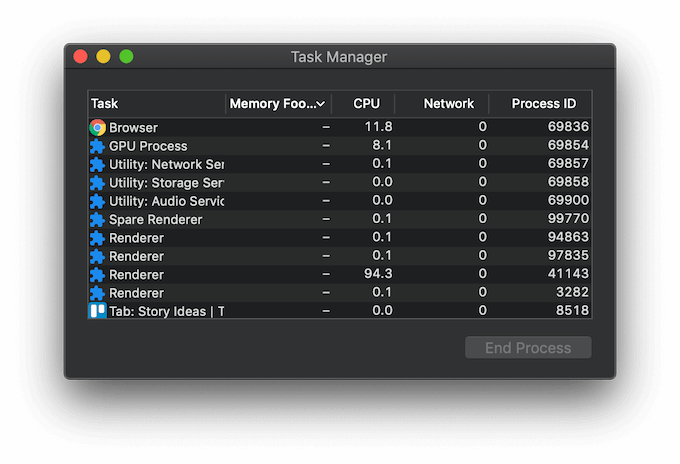
如何在任务管理器中查看 Chrome 的进程
任务管理器是必不可少的工具适用于任何可以帮助您提高计算机性能或解决操作系统中的许多问题的用户。 Windows 和 Mac 中有 多种方式打开任务管理器 。但是,您可以在 Google Chrome 中打开任务管理器以仅查看 Chrome 当前正在运行的进程。
要在您的计算机上打开任务管理器,请按照以下步骤操作。
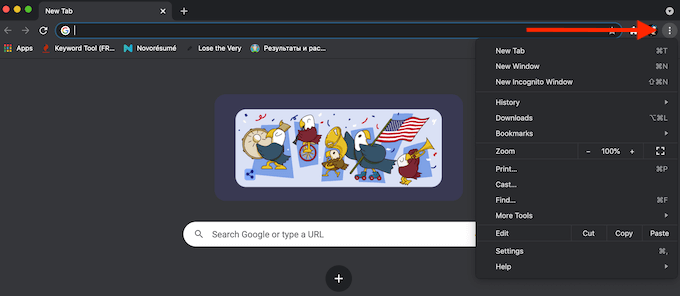
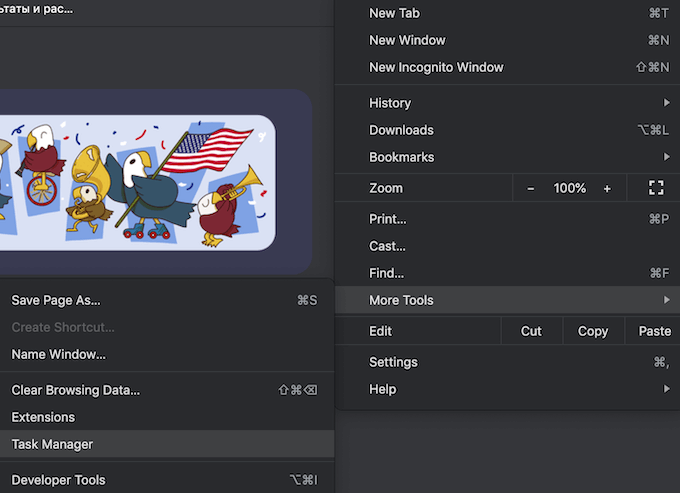
这将在 Google Chrome 中打开任务管理器,因此您可以看到活动的 Chrome 进程列表。
Chrome 运行多个进程是坏事吗?
任务管理器显示 Chrome 的这么多进程的秘诀在于该浏览器的工作方式。谷歌浏览器创建三种类型的进程:选项卡(对于您打开的每个选项卡)、渲染器和插件。对于您使用的每个额外选项卡或扩展程序,Chrome 都会创建一组单独的操作系统进程,所有进程都同时运行。
这种多进程架构是 Google Chrome 的一项独特功能,它允许您的浏览器不依赖于每个进程的工作来运行。如果特定进程冻结或停止工作,其他进程不会受到影响,因此您可以继续在 Chrome 中工作。同时运行多个进程也使 Chrome 响应更快。
同时,也有用户发现这个问题,想方设法减少Chrome打开的进程数。好消息是,有很多方法可以做到这一点。
如何减少 Chrome 运行的进程数量
这里有几种方法可以您可以使用它来减少 Chrome 打开的进程数。您可以选择其中一种方法或尝试所有方法。
关闭后台进程
您可以做的第一件事就是禁用进程Chrome 在后台运行。为此,请打开 Google Chrome,然后打开菜单并按照路径设置>高级>系统。禁用Google Chrome 关闭时继续运行后台应用选项。
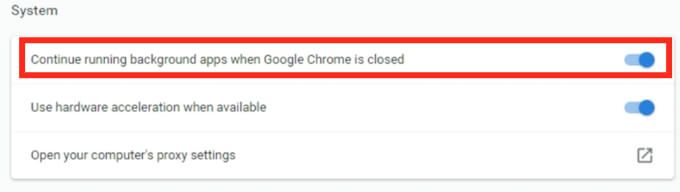
禁用 Google Chrome 附加组件和扩展程序
活动 Chrome 进程的数量还取决于有多少附加组件和扩展 您已在浏览器中安装。禁用它们将帮助您显着减少活动进程的数量。
您不必立即删除所有附加组件和扩展程序。从你每天不使用的那些开始。打开 Chrome 菜单并按照路径更多工具>扩展程序。找到您要删除的扩展程序并切换它们旁边的开关以禁用扩展程序。
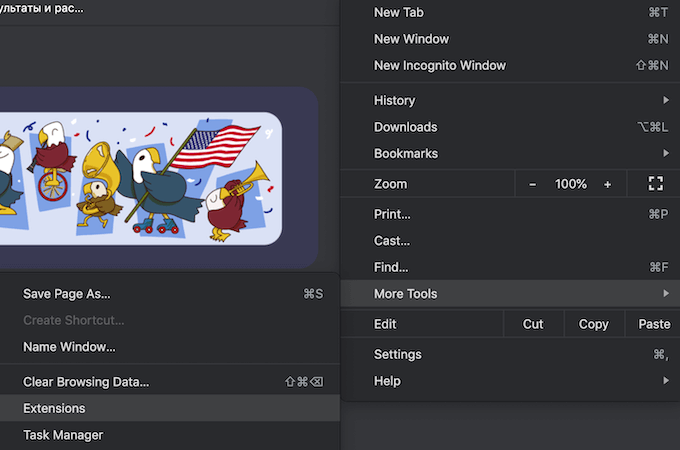
Google Chrome 扩展程序和附加组件可以改善您的用户体验,并允许您访问 Chrome 中无法使用的功能。但是,他们也吃掉了很多资源。如果在禁用扩展后您意识到不再需要它们,最好卸载它们。
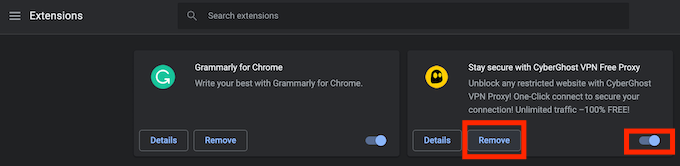
在扩展程序列表中,选择删除以从 Google Chrome 中删除扩展程序。
在 Google Chrome 中手动结束进程
手动删除额外进程还可以帮助您保留资源。你可以通过谷歌浏览器内置的任务管理器来做到这一点。为此,请按照以下步骤操作。
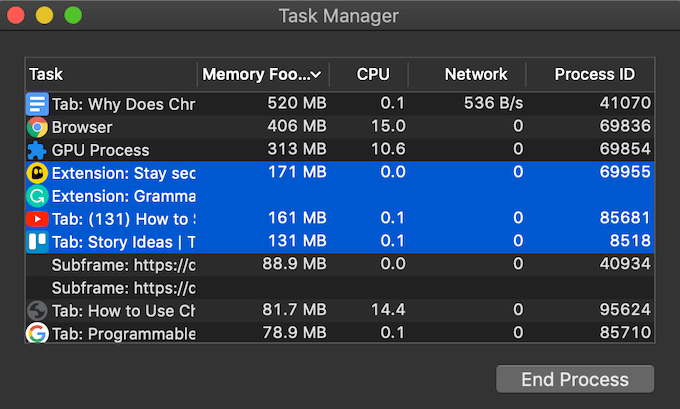
请记住,结束进程将关闭与其关联的选项卡。确保只结束有问题并导致浏览器速度变慢的非必要进程,例如冻结的选项卡或滞后的扩展程序。否则,您最终将禁用 Chrome,并且必须重新启动浏览器。
清除浏览器的缓存和 Cookie
定期清除缓存和 Cookie 是一种预防措施,可以用来防止浏览器过载和耗尽许多资源。保存在 Chrome 中的临时文件可能会导致您当前的浏览会话出现问题。
您可以按照路径历史>显示完整内容清除浏览器的缓存 历史记录>清除浏览数据。确保勾选所有复选框:浏览历史记录、Cookie 和其他网站数据,以及缓存的图像和文件。选择时间范围并选择清除数据。
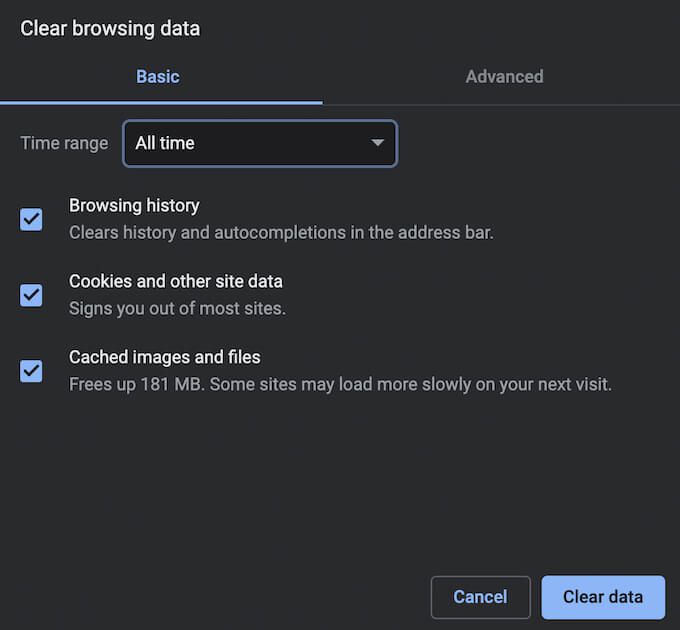
让您的浏览器更高效
默认情况下,谷歌浏览器会为每个新标签页、渲染器、附加或扩展。避免 Chrome 打开过多进程的一种明显方法是在浏览器中保持较少的标签页打开。养成关闭每个标签 的习惯,用完后不再需要它。
任务管理器中显示的 Chrome 进程数量是否让您感到困扰?你用什么方法来减少这个数字?在下面的评论部分分享您与 Chrome 进程相关的经验。